কখনও কখনও, আপনি সাময়িকভাবে আপনার আইফোনটি পরিবারের কোনো সদস্যকে তাদের জন্য Google-এর কাছে কিছু দিতে পারেন বা একটি কল করতে পারেন। অথবা, আপনি যদি ভুলবশত আপনার আইফোনটি আনলক করে রেখে যান এবং এক মিনিটের জন্য দূরে চলে যান, তাহলে আপনার যন্ত্রের মধ্য দিয়ে একটি নোংরা বন্ধু বা সহকর্মী স্নুপ করতে পারে।
আপনার গোপনীয়তা বজায় রাখতে, আসুন এই সহজ টিপসগুলি দেখি যা আপনি আপনার iPhone এ সমস্ত ধরণের ব্যক্তিগত সামগ্রী রক্ষা করতে অনুসরণ করতে পারেন৷
দিনের মেকইউজের ভিডিও
1. একটি পাসকোড যোগ করুন
প্রথম ধাপ হল নিশ্চিত করা যে অন্য লোকেরা আপনার আইফোনের লক স্ক্রিনের বাইরে যেতে পারবে না। আপনি যদি ফেস আইডি বা টাচ আইডি ব্যবহার না করেন, তাহলে একটি পাসকোড যোগ করা ভালো। একটি পাসকোড সেট আপ করতে, যান সেটিংস অ্যাপ, নির্বাচন করুন ফেস আইডি এবং পাসকোড বা টাচ আইডি এবং পাসকোড , এবং আলতো চাপুন পাসকোড চালু করুন .
আমরাও সুপারিশ করি আপনার iPhone এর পাসকোড পরিবর্তন মাঝে মাঝে. এর কারণ হল লোকেরা আপনার পাসকোড অনুমান করতে সক্ষম হতে পারে যদি তারা ঘন ঘন আপনার আইফোনে ট্যাপ করার পদ্ধতিটি পর্যবেক্ষণ করে।
2. আপনার ব্যক্তিগত ফটো লুকান
আপনি তাদের দেখাতে চান এমন একটি ছবি সনাক্ত করতে আপনার ফটো অ্যালবামের মাধ্যমে স্ক্রোল করার সময় আপনি কি কখনও আপনার আইফোন স্ক্রীনের দিকে তাকিয়েছেন? আপনার সাম্প্রতিক সেলফিগুলিকে নীরবে বিচার করা অন্য ব্যক্তির কাছে কিছুটা বিশ্রী।
আপনি সাময়িকভাবে সেই ব্যক্তিগত ফটোগুলি মুছে ফেলার জন্য বেছে নিতে পারেন। কিন্তু আপনি আপনার থেকে তাদের পুনরুদ্ধার করতে ভুলে গেলে কি হবে সম্প্রতি মুছে ফেলা হয়েছে ফোল্ডার? সুতরাং, নিরাপদ উপায় হল তাদের এই উদ্দেশ্যে মনোনীত একটি অ্যালবামে লুকিয়ে রাখা। আমরা নির্দেশাবলী আছে লুকানো ফটো এবং লুকানো ফটো অ্যালবাম আপনার আইফোনে।
3. একটি কেনা অ্যাপ লুকান৷
কোনো কোনো সময়ে, আপনি সম্ভবত কৌতূহলের বশবর্তী হয়ে একটি অ্যাপ ডাউনলোড করেছেন কিন্তু কেউ জানতে চান না যে আপনি এর বৈশিষ্ট্যগুলি দেখে আগ্রহী। যদিও আপনার অ্যাকাউন্টের ক্রয় ইতিহাস থেকে একটি অ্যাপ সম্পূর্ণরূপে মুছে ফেলার কোনো উপায় নেই, আপনি অন্তত আপনার অ্যাপ স্টোরের কেনা তালিকা থেকে সেগুলিকে লুকিয়ে রাখতে পারেন।
মধ্যে অ্যাপ স্টোর , আপনার প্রোফাইলে আলতো চাপুন এবং নির্বাচন করুন ক্রয় করা হয়েছে আপনার ডাউনলোড করা অ্যাপের তালিকা অ্যাক্সেস করতে। আপনি যে অ্যাপটি লুকাতে চান তার ডানদিকে সোয়াইপ করুন এবং লালে আলতো চাপুন লুকান বিকল্প

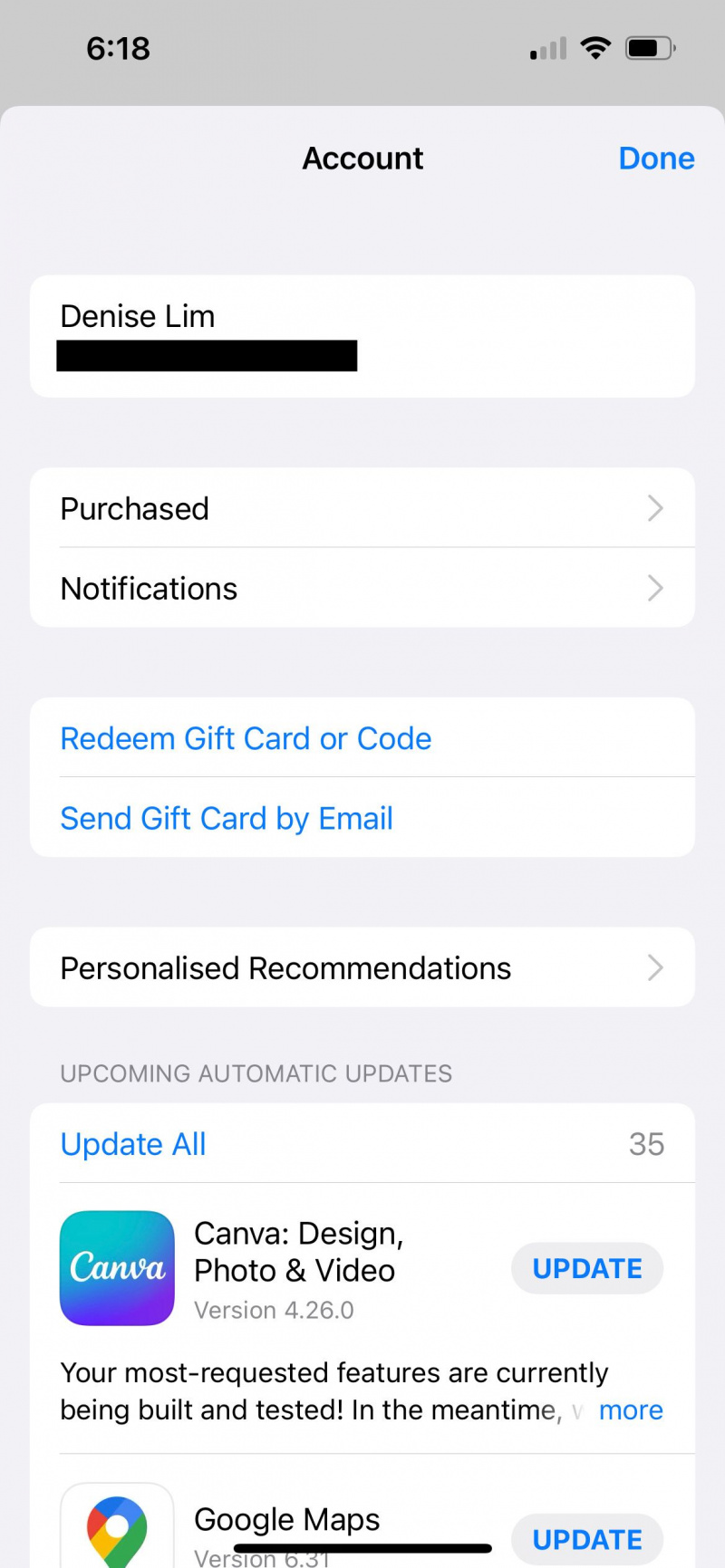
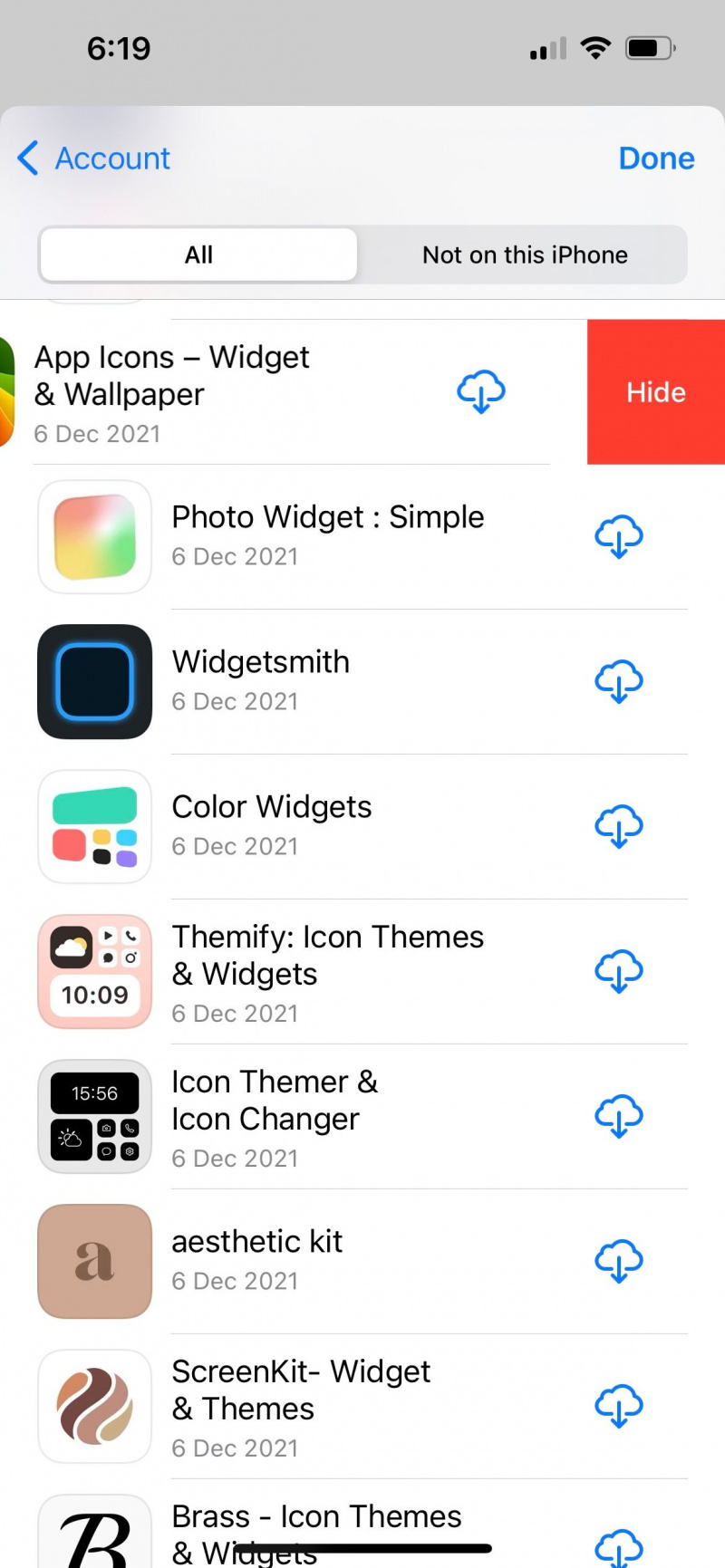
আপনি শিরোনাম করে আপনার লুকানো ক্রয় খুঁজে পেতে পারেন সেটিংস > অ্যাপল আইডি > মিডিয়া এবং কেনাকাটা > অ্যাকাউন্ট দেখুন . একবার আপনি ফেস আইডি বা টাচ আইডি দিয়ে প্রমাণীকরণ করলে, নীচে স্ক্রোল করুন এবং ট্যাপ করুন লুকানো ক্রয় . তারপর, আলতো চাপুন আড়াল করুন আপনার ক্রয়ের ইতিহাসে অ্যাপটি পুনরুদ্ধার করতে।
ক্যামেরা রোলে ইউটিউব ভিডিও ডাউনলোড করুন
4. আপনার iPhone এর হোম স্ক্রীন থেকে একটি অ্যাপ সরান
যদি এটি এমন একটি অ্যাপ হয় যা আপনি ব্যবহার করতে চান কিন্তু এটিকে সর্বজনীনভাবে দৃশ্যমান করতে না চান, তাহলে আপনি এটিকে আনইনস্টল না করেই আপনার iPhone এর হোম স্ক্রীন থেকে সরিয়ে ফেলতে পারেন।
আপনার হোম স্ক্রিনে, আপনি যে অ্যাপটি লুকাতে চান সেটিতে দীর্ঘক্ষণ চাপ দিন। টোকা অ্যাপ সরান . পছন্দ করা হোম স্ক্রীন থেকে সরান . আপনি আপনার অপসারিত অ্যাপ্লিকেশন খুঁজে পেতে পারেন অ্যাপ লাইব্রেরি , যা আপনি আপনার শেষ হোম স্ক্রীন পৃষ্ঠায় বাম দিকে সোয়াইপ করে অ্যাক্সেস করতে পারেন৷
আপনি কি নিজের স্ন্যাপচ্যাট ফিল্টার তৈরি করতে পারেন?
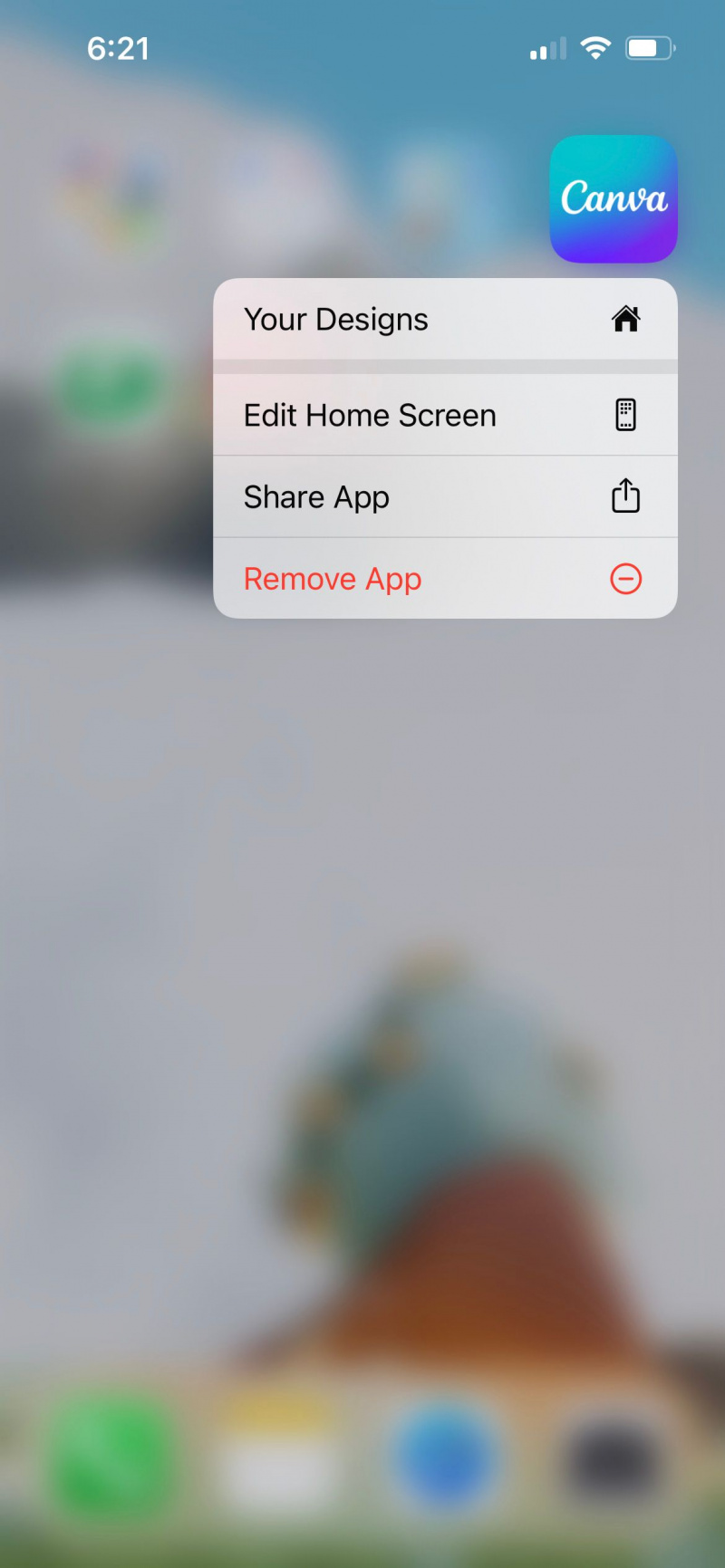
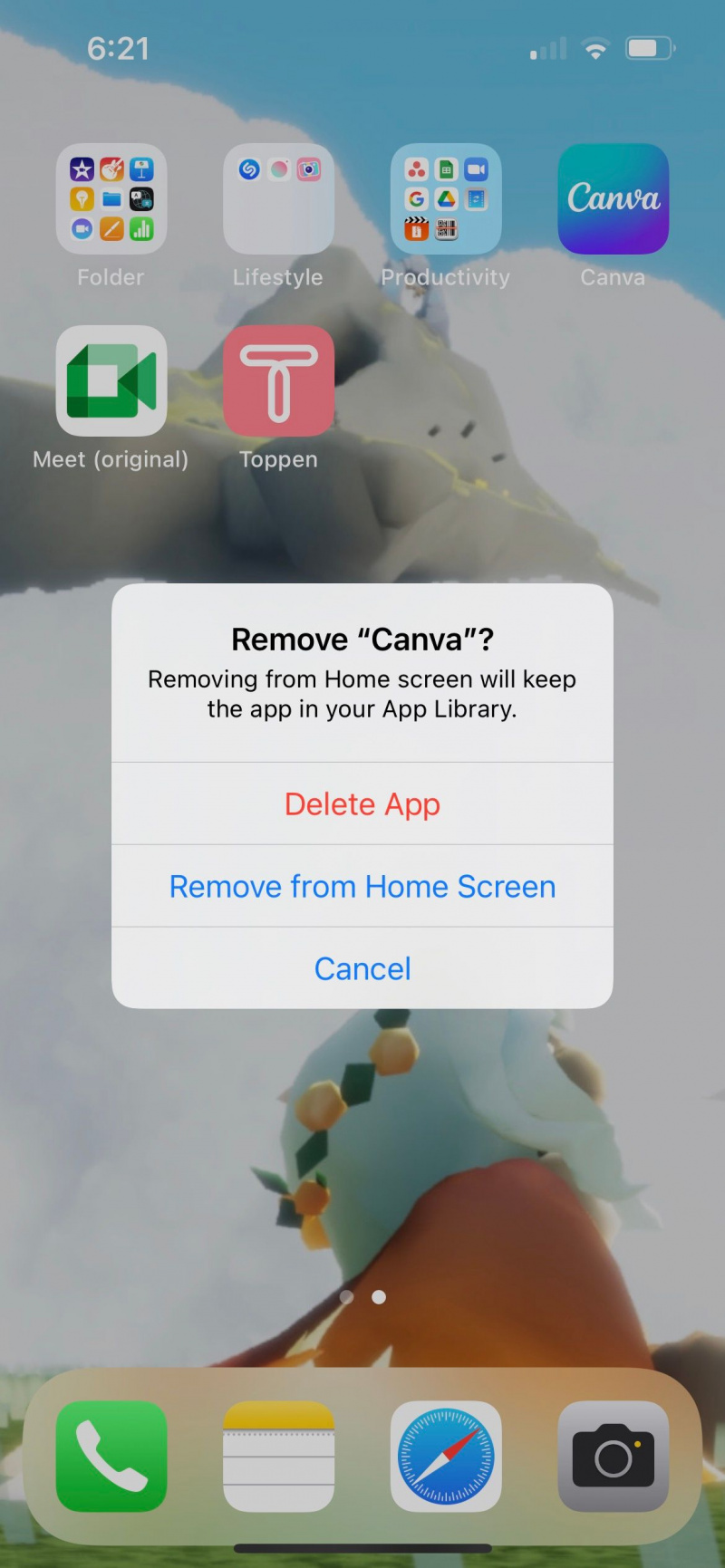
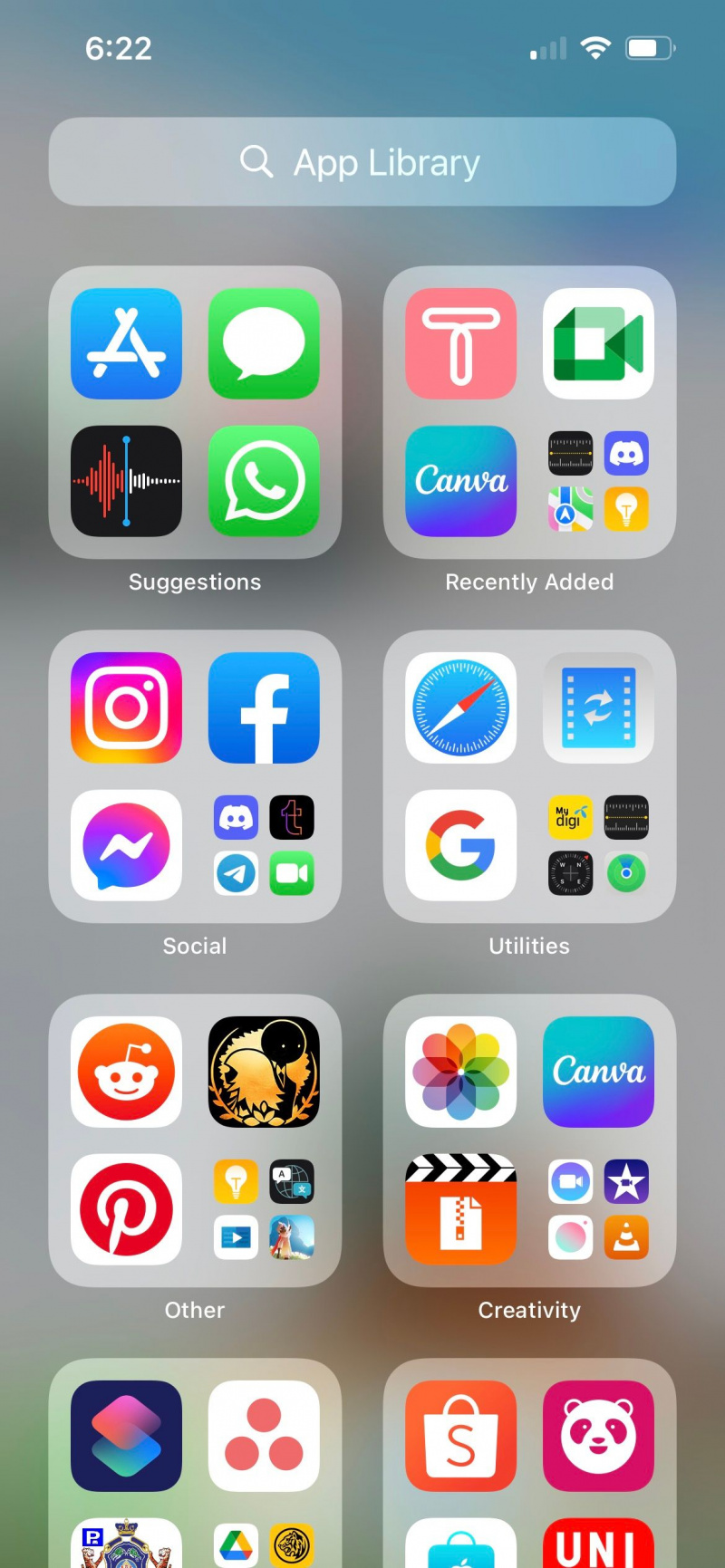
5. আপনার লক স্ক্রিনে বিজ্ঞপ্তি বা পূর্বরূপ দেখাবেন না৷
আপনার আইফোনের বিজ্ঞপ্তিগুলি আপনার অনেক কার্যকলাপ প্রকাশ করে৷ উদাহরণ স্বরূপ, আপনি যদি চাকরীর নিয়োগকারীদের সাথে যোগাযোগ করছেন এমন একজন পরচর্চাকারী সহকর্মীকে লক্ষ্য করতে না চান, তাহলে অ্যাপের বিজ্ঞপ্তি সতর্কতা লুকিয়ে রাখা আপনার চিঠিপত্রকে আরও ব্যক্তিগত করার একটি সহজ উপায়।
যাও সেটিংস > বিজ্ঞপ্তি . অধীনে বিজ্ঞপ্তি শৈলী বিভাগে, আপনি যে অ্যাপটির সেটিংস পরিবর্তন করতে চান সেটিতে আলতো চাপুন এবং সতর্কতাটি আনচেক করুন বন্ধ পর্দা .
আপনি যদি শুধুমাত্র বিজ্ঞপ্তির বিষয়বস্তু লুকাতে চান, তাহলে আপনি পরিবর্তে প্রিভিউ বন্ধ করতে বেছে নিতে পারেন। আপনার অ্যাপ নির্বাচন করতে একই ধাপ অনুসরণ করুন। তারপর, সেট প্রিভিউ দেখান প্রতি কখনই না .
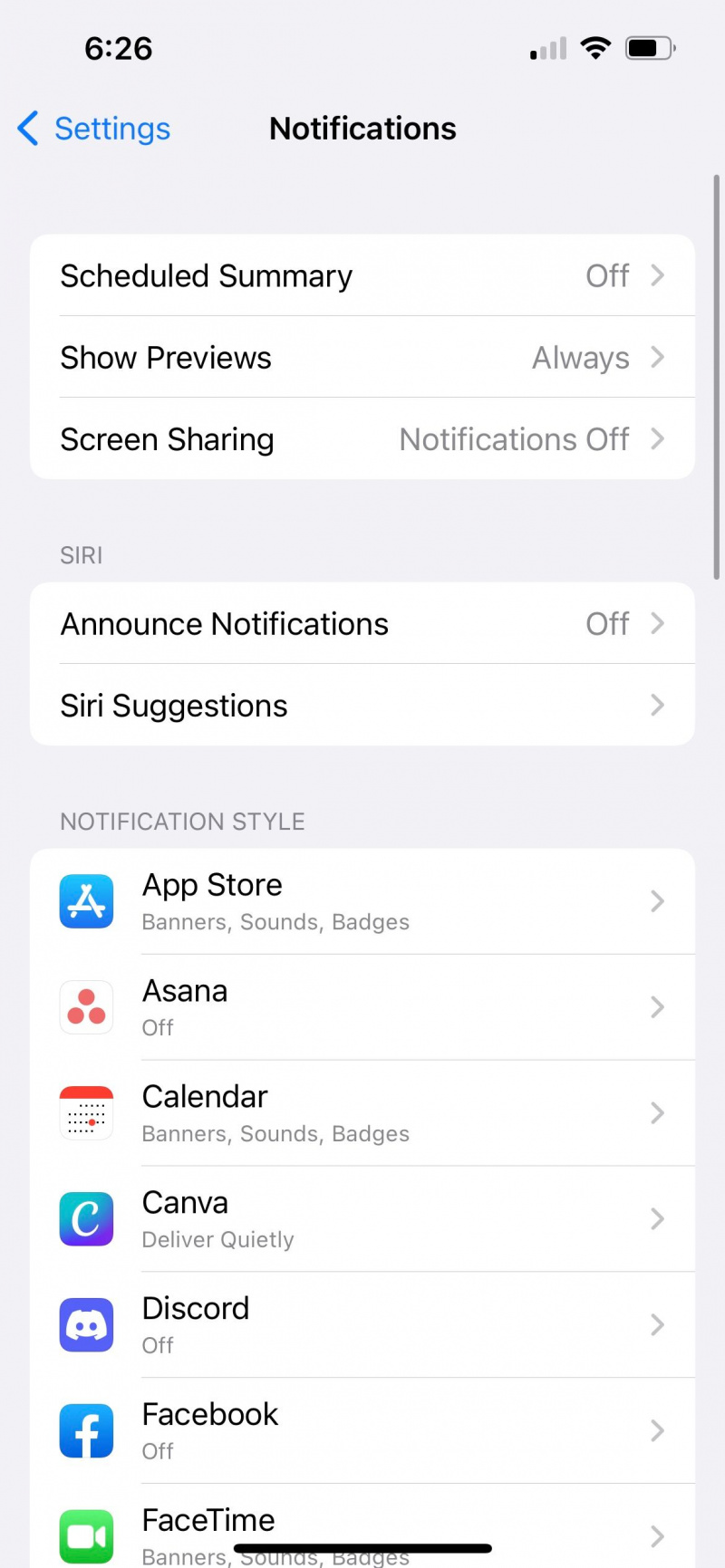
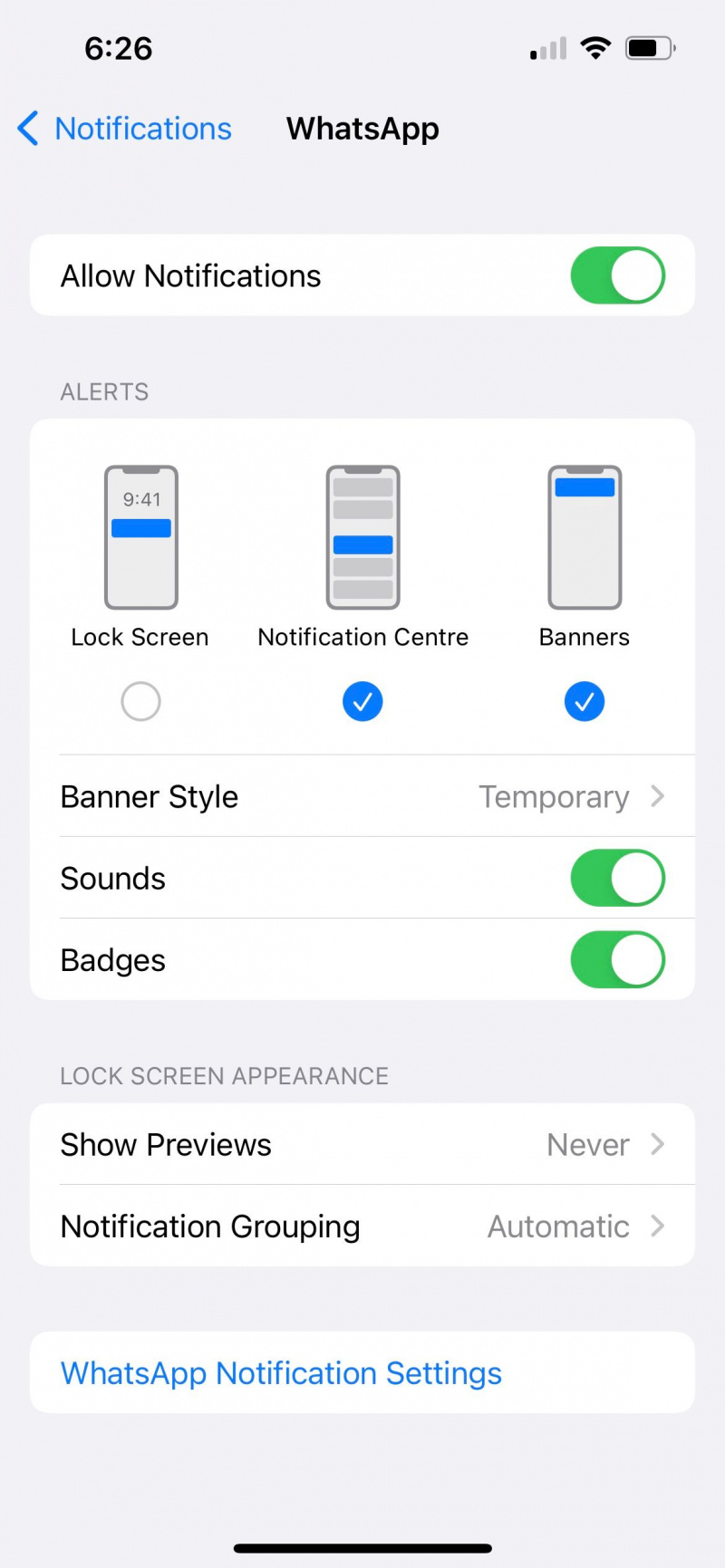
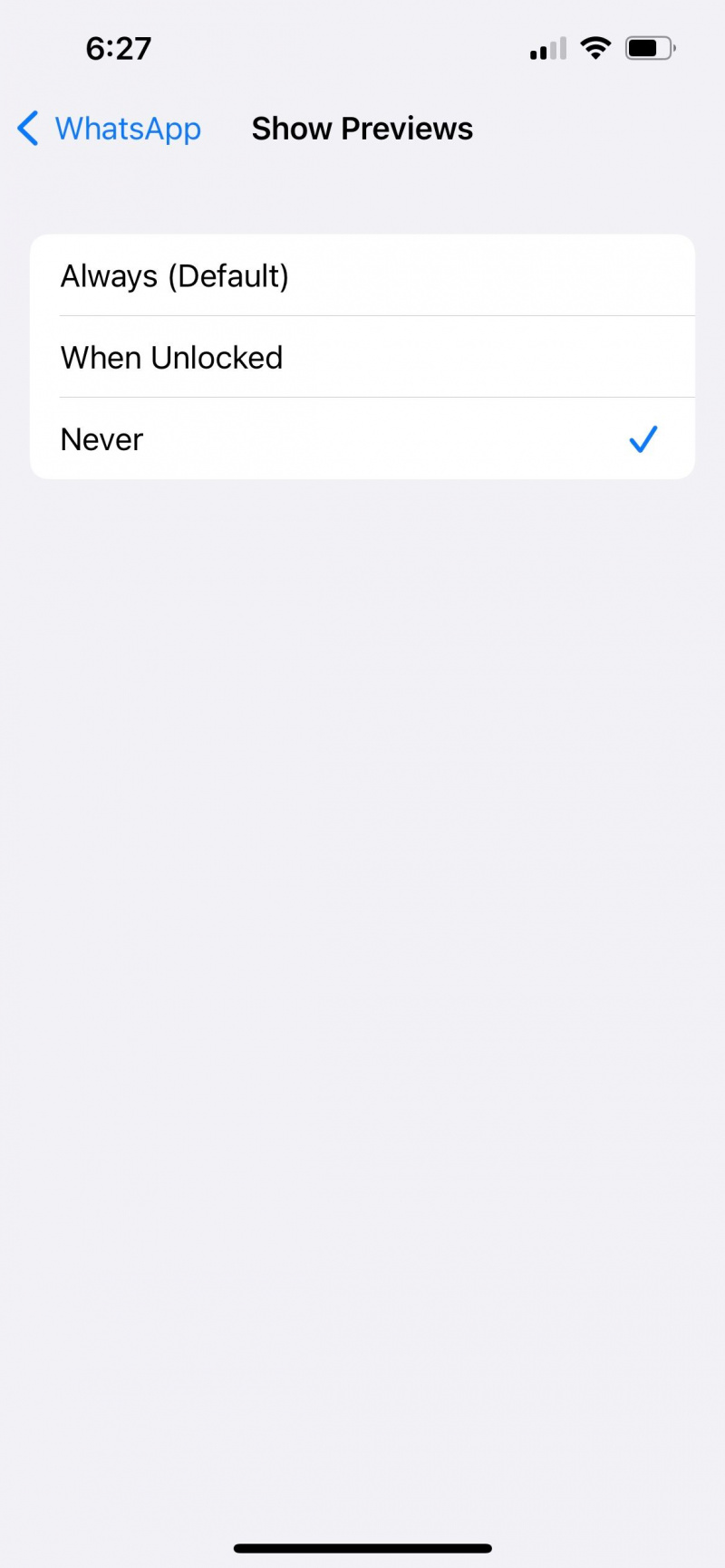
আমাদের গাইডের সাথে বিজ্ঞপ্তি সম্পর্কে আরও জানুন আপনার আইফোনে বিভিন্ন ধরনের বিজ্ঞপ্তি .
6. বার্তা অ্যাপে অজানা প্রেরকদের ফিল্টার করুন৷
এই মুহুর্তে, আপনি আপনার আইফোনে ফটোগুলির মতো বার্তা থ্রেডগুলি সম্পূর্ণরূপে লুকাতে পারেন৷ কিন্তু আপনি অজানা প্রেরকদের ফিল্টার করে আপনার পাঠ্য কথোপকথন অন্যদের কাছে কম দৃশ্যমান করতে পারেন।
এর নাম অনুসারে, এই সেটিংটি আপনার পরিচিতিতে নেই এমন লোকেদের থেকে বার্তাগুলি ফিল্টার করতে ব্যবহৃত হয়৷ তবে এটিও সহায়ক যদি আপনি কারো সাথে কথোপকথন করছেন এবং অন্য লোকেরা আপনার বার্তা তালিকায় তাদের আগত পাঠ্যটি দেখতে না চান।
প্রথমে, আপনার পরিচিতি তালিকা থেকে পরিচিতি মুছে দিন। তারপর, যান সেটিংস এবং আলতো চাপুন বার্তা . টগল অন অজানা প্রেরকদের ফিল্টার করুন . তাদের বার্তা ফিল্টার করা হবে অজানা প্রেরক তালিকা
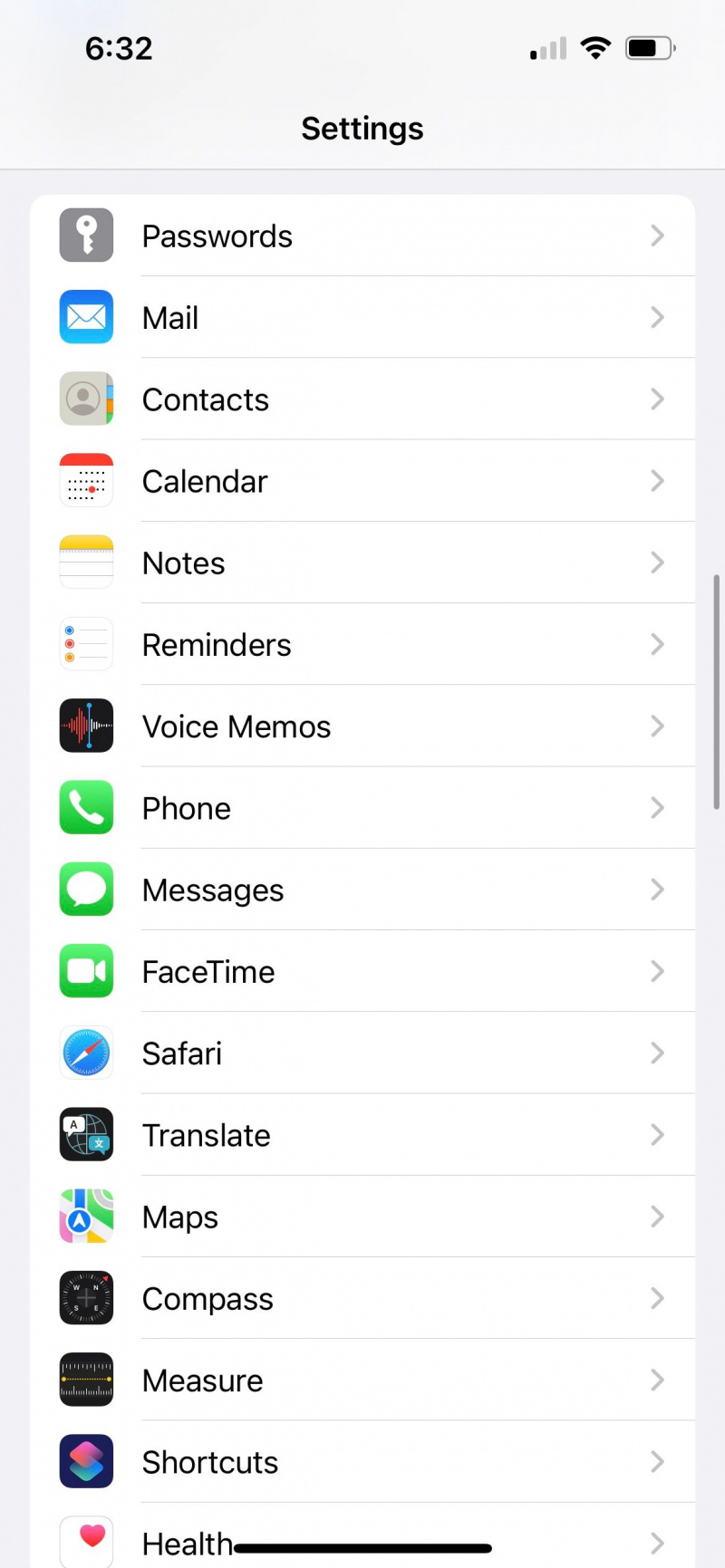
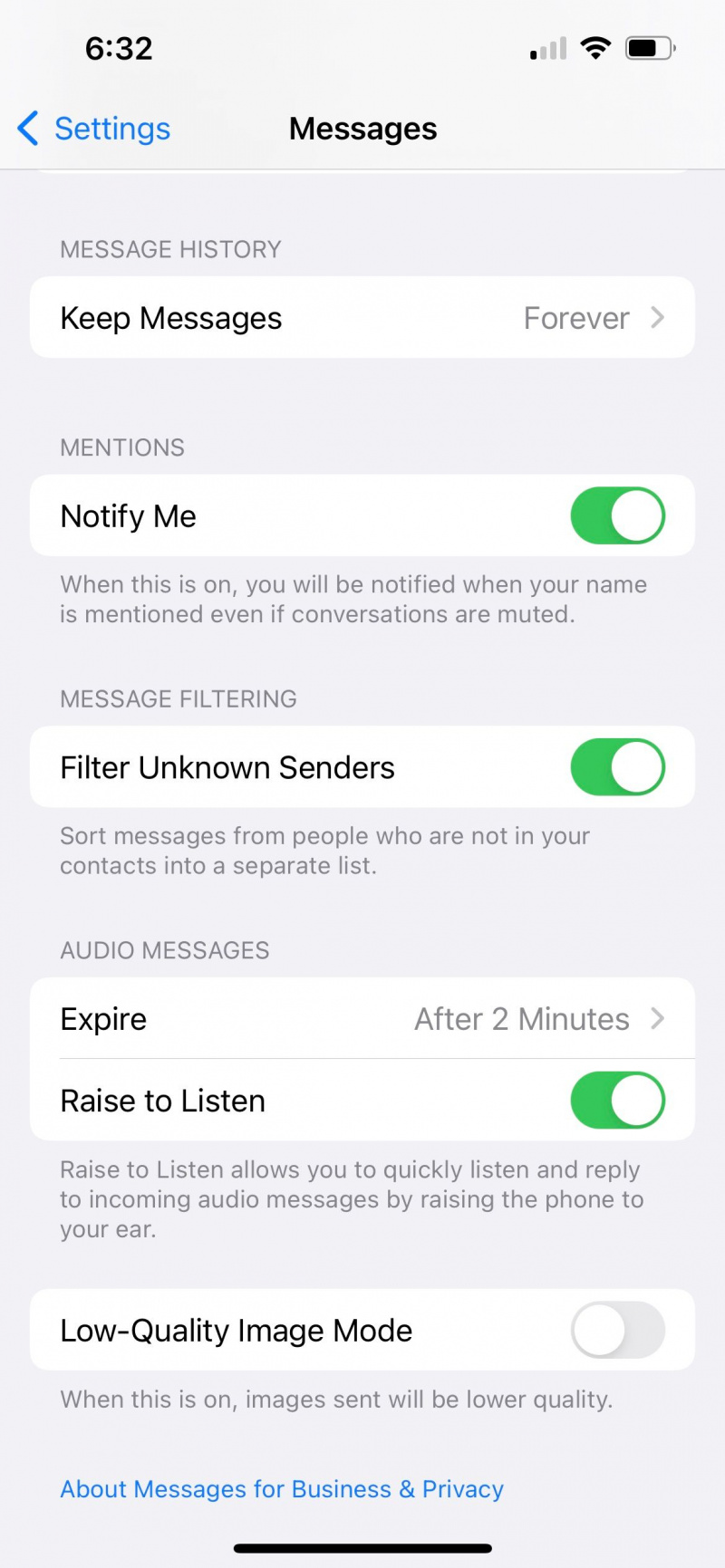
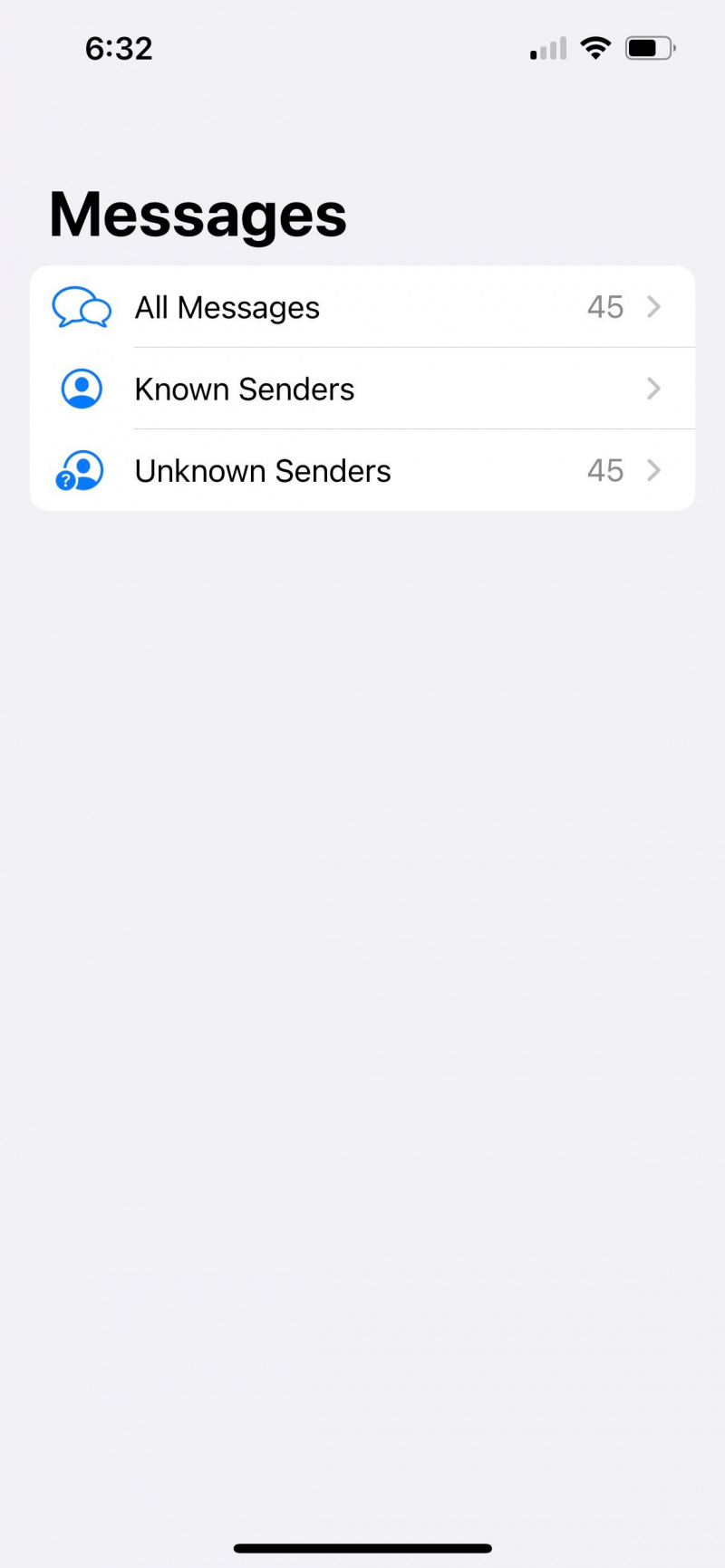
প্রতিবার চলে যাওয়ার আগে বার্তা অ্যাপ, তাদের টেক্সট মুছে দিন এবং নিশ্চিত করুন যে আপনি এতে আছেন পরিচিত প্রেরক পৃষ্ঠা এইভাবে, যেকোন নতুন ইনকামিং বার্তা আপনার সাধারণ বার্তা তালিকায় অন্তর্ভুক্ত হবে না এমনকি যদি কেউ অ্যাপটিতে ট্যাপ করে।
7. সাম্প্রতিক কলগুলি মুছুন৷
আপনার সাম্প্রতিক কলগুলির তালিকা এমন একটি জায়গা যেখানে অতিরিক্ত কৌতূহলী বন্ধুরা কার সাথে আপনি দীর্ঘ কথোপকথন করছেন এবং কত ঘন ঘন এই কলগুলি হয় তা জানতে পারেন৷ এটি এড়াতে, আপনি নির্দিষ্ট সাম্প্রতিক কলগুলি সাফ করতে পারেন৷
যান ফোন অ্যাপ এবং ট্যাপ করুন সাম্প্রতিক ট্যাব সাম্প্রতিক পরিচিতিতে বাম দিকে সোয়াইপ করুন এবং আলতো চাপুন মুছে ফেলা তালিকা থেকে মুছে ফেলার জন্য।
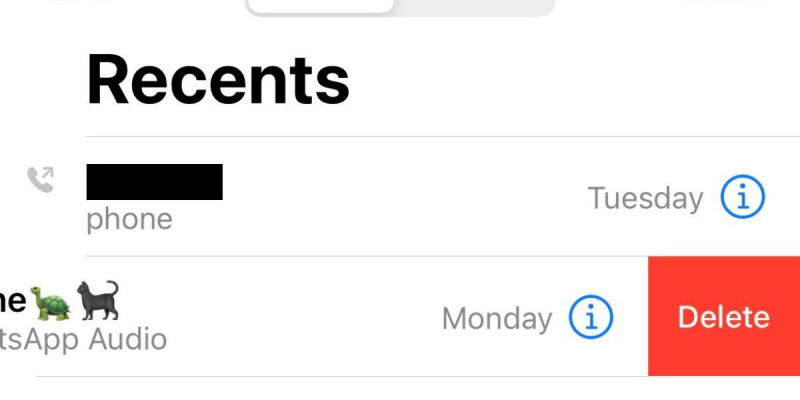
8. একটি পাসওয়ার্ড দিয়ে আপনার নোট লক করুন
আপনি জার্নাল বা আপনার উপন্যাসের পরবর্তী অধ্যায় খসড়া করতে আপনার নোট অ্যাপ ব্যবহার করুন না কেন, আপনি নিশ্চিত করতে পারেন যে কেউ কোনওভাবে অ্যাপে গেলেও বিষয়বস্তু (শিরোনাম ব্যতীত) দেখতে পারবে না।
নোট অ্যাপের পাসওয়ার্ড আপনার আইফোনের পাসকোড থেকে আলাদা। পাসওয়ার্ড সেট আপ করার সময়, আপনি আরও নিরাপত্তার জন্য এটির সাথে ফেস আইডি বা টাচ আইডি সক্ষম করতেও বেছে নিতে পারেন। আরো বিস্তারিত জানার জন্য, আপনি আমাদের গাইড দেখতে পারেন কিভাবে আপনার আইফোনে নোট লক করবেন .
9. সাফারিতে ব্যক্তিগত ব্রাউজিং ব্যবহার করুন
আপনার Safari-এর সার্চ বারের ভবিষ্যদ্বাণীমূলক অনুসন্ধান এবং স্বয়ংসম্পূর্ণ ফাংশন খুবই সুবিধাজনক-কিন্তু কখনও কখনও খুব সুবিধাজনক। শুধুমাত্র একটি অক্ষর টাইপ করা অনিবার্যভাবে যে কোনও অনুসন্ধান ইতিহাস এবং সেই চিঠি দিয়ে শুরু হওয়া ওয়েবসাইটগুলি পরিদর্শন করবে।
এটি প্রতিরোধ করতে, আপনি ব্যক্তিগত ব্রাউজিং মোড ব্যবহার করতে পারেন। ভিতরে সাফারি , চাপুন ট্যাব নীচে-ডান কোণায় বোতাম এবং আলতো চাপুন প্রথম পাতা . এখন, নির্বাচন করুন ব্যক্তিগত এবং তারপরে ট্যাপ করুন + একটি নতুন ব্যক্তিগত ট্যাব খুলতে আইকন।
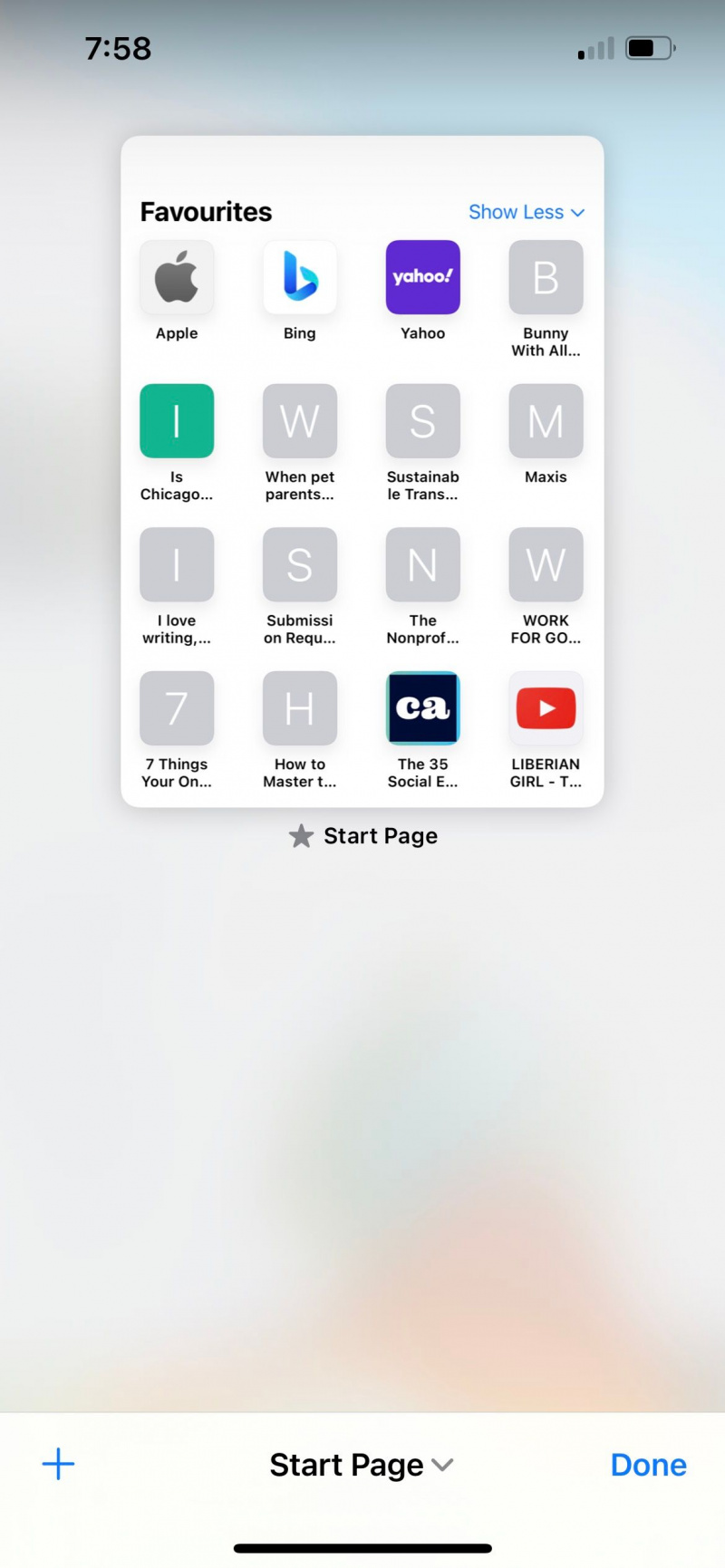
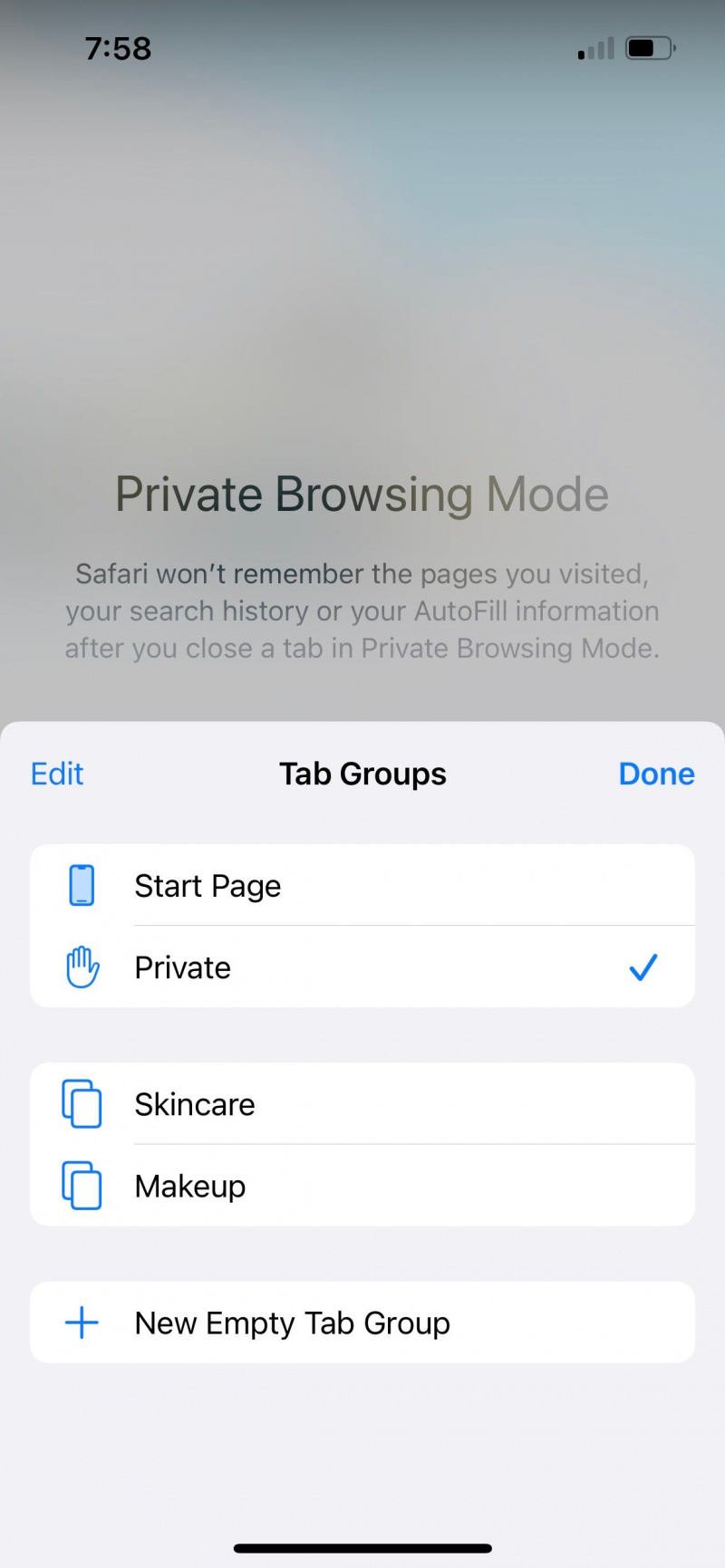
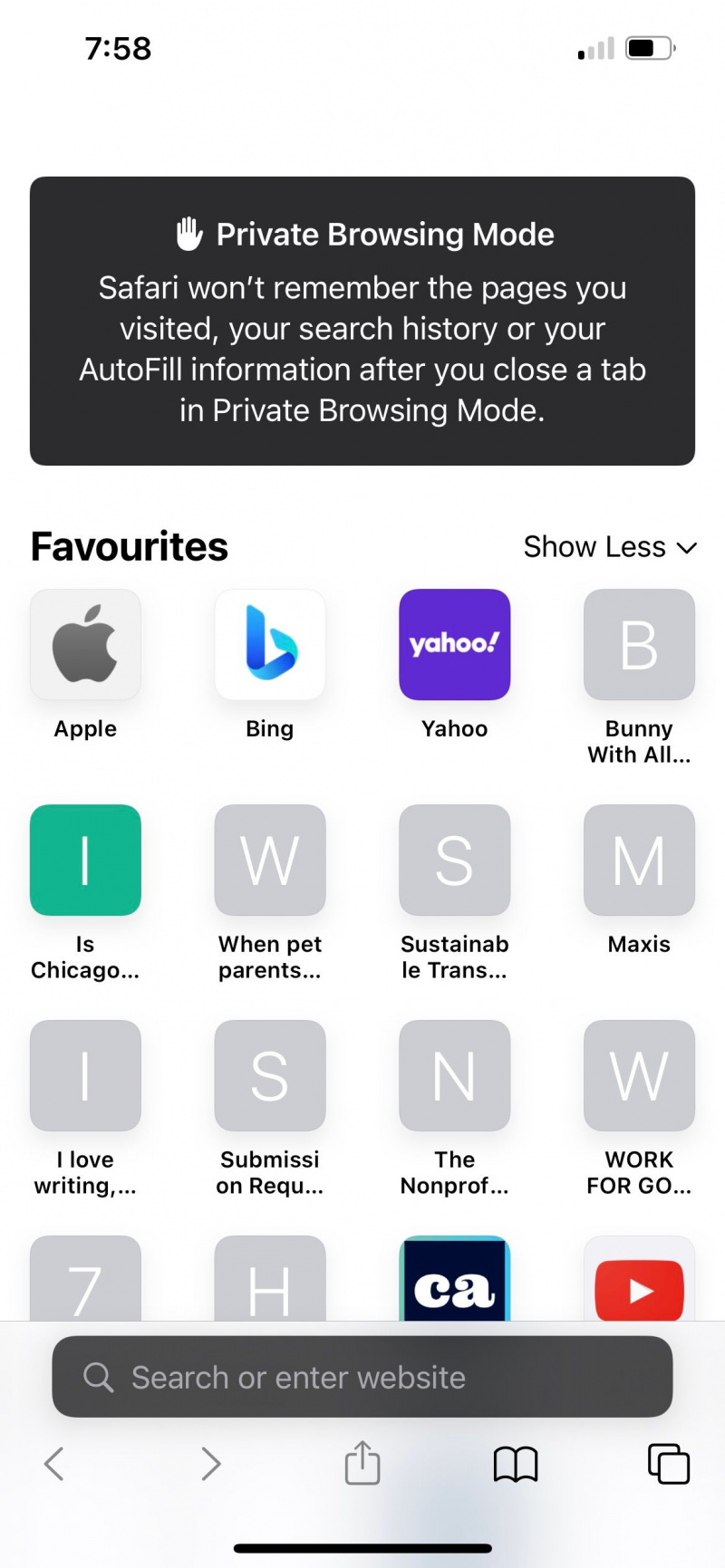
10. Siri সাজেশন বন্ধ করুন
আপনার আইফোন ব্যবহারের অভ্যাসের উপর ভিত্তি করে, সিরি আপনার ডিভাইসে আপনি কী করতে পারেন সে সম্পর্কে ধারণা প্রদান করে, যেমন সাম্প্রতিক পরিচিতিতে একটি বার্তা পাঠানো বা আপনি প্রায়শই ব্যবহার করেন এমন একটি অ্যাপে যাওয়া। আবার, এটি সহজেই আপনার সাম্প্রতিক কার্যকলাপ নির্দেশ করে। Siri সাজেশন বন্ধ করতে, এ যান সেটিংস > সিরি এবং অনুসন্ধান এবং অধীনে সবকিছু টগল বন্ধ অ্যাপল থেকে পরামর্শ অধ্যায়.
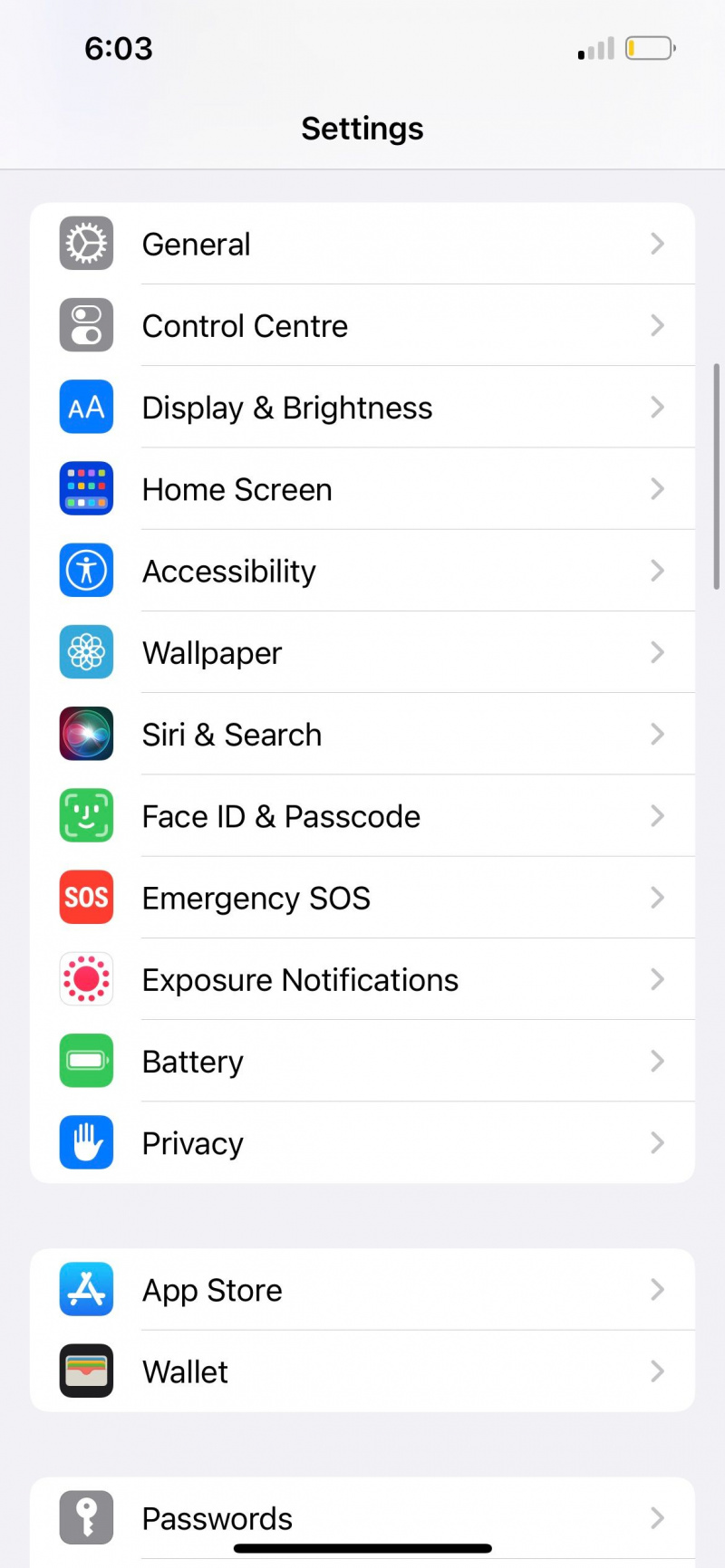
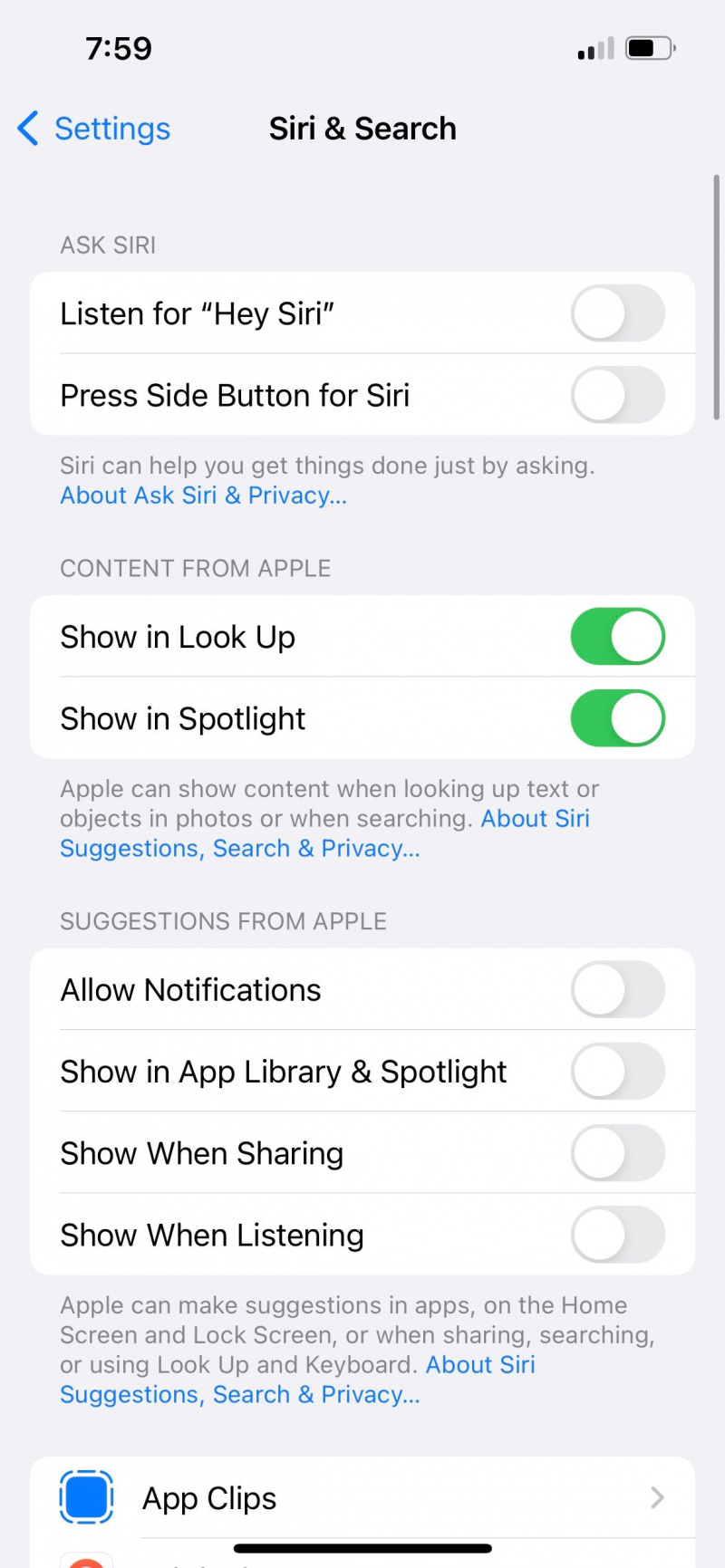
আপনার আইফোনে আপনার গোপনীয়তা বজায় রাখুন
আপনার আইফোন আপনার ব্যক্তিগত সম্পত্তি, এবং আপনার ব্যক্তিগত বিষয়বস্তু যেমন আছে ব্যক্তিগত থাকা উচিত। যাইহোক, বাস্তবতা হল আপনার চেনাশোনাতে সর্বদা এক বা দু'জন ব্যক্তি থাকবেন যারা সাহায্য করতে পারবেন না কিন্তু অন্য লোকেদের পর্দায় উঁকি দিতে পারবেন।
অ্যান্ড্রয়েডের জন্য সেরা সঙ্গীত ডাউনলোড অ্যাপ্লিকেশন
যদিও আপনার সুবিধার জন্য আপনার আইফোনটিকে একটি দুর্ভেদ্য দুর্গে পরিণত করার প্রয়োজন নেই, তবে আপনার আইফোনে দেখানো বিষয়বস্তুর উপর আপনি কীভাবে আরও বেশি নিয়ন্ত্রণ পেতে পারেন তা জানা গুরুত্বপূর্ণ। এইভাবে, আপনি আপনার ডিভাইসে আরও ভাল গোপনীয়তা উপভোগ করতে পারেন।
